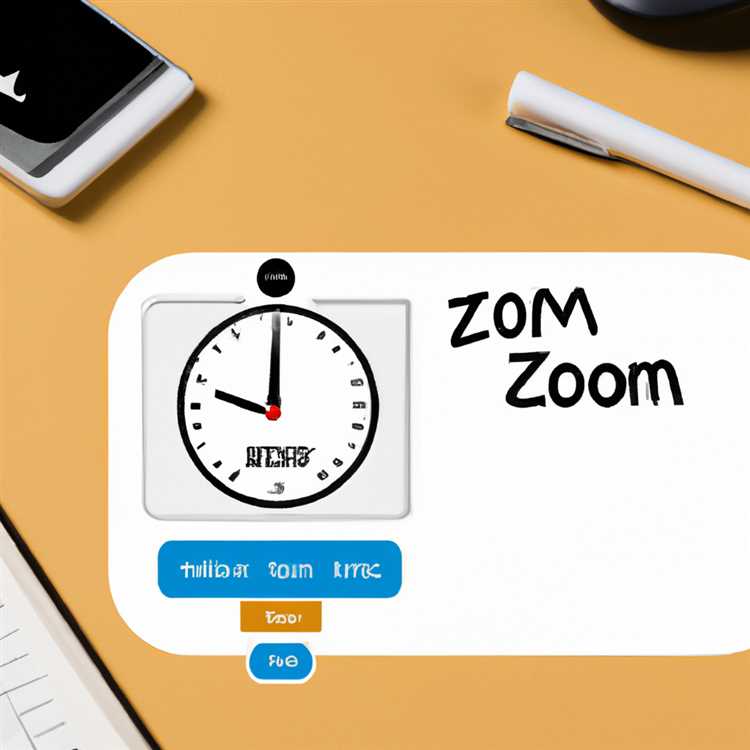Se hai mai lavorato con documenti in Google Docs, probabilmente sai che la dimensione della carta predefinita è una lettera. Tuttavia, a volte potrebbe essere necessario passare a una dimensione della carta diversa, come A4, legale o persino una dimensione personalizzata. In questa guida, ti mostreremo come modificare rapidamente le dimensioni della carta in Google Docs con pochi semplici passaggi.
Passaggio 1: aprire il documento Google Docs per cui si desidera modificare la dimensione della carta. Fai clic sulla scheda "File" nell'angolo in alto a sinistra della finestra.
Passaggio 2: nel menu a discesa che appare, selezionare l'opzione "Imposta pagina". Verrà visualizzata una nuova finestra.
Passaggio 3: nella finestra di configurazione della pagina, vedrai una sezione chiamata "dimensione della carta". Fai clic sul menu a discesa accanto ad esso per visualizzare un elenco di dimensioni della carta predefinita. Seleziona quello a cui si desidera passare. Se hai bisogno di dimensioni personalizzate, è possibile inserire le dimensioni in pixel, pollici o centimetri.
Passaggio 4: una volta selezionato la dimensione della carta desiderata, fare clic sul pulsante "OK". Il documento passerà ora alla nuova dimensione della carta. Si prega di notare che il passaggio a una dimensione della carta più grande può causare il taglio o la riorganizzazione dei contenuti, a seconda delle dimensioni del documento originale.
Passaggio 5: per verificare se la dimensione della carta è stata modificata correttamente, è possibile tornare alla scheda "File" e selezionare nuovamente l'opzione "Imposta pagina". La dimensione della carta selezionata deve essere visualizzata nella finestra di configurazione della pagina.
La modifica delle dimensioni della carta in Google Documenti è uno strumento utile, soprattutto quando si lavora su documenti che devono essere stampati o condivisi con altri. Che si tratti di passare dalla lettera a A4 per gli standard internazionali o di creare documenti quadrati per siti Web o infografiche, questi passaggi ti consentiranno di regolare rapidamente le dimensioni della pagina per soddisfare le tue esigenze specifiche. Quindi vai avanti e provalo!
Passaggio 1: apri il tuo documento Google Docs
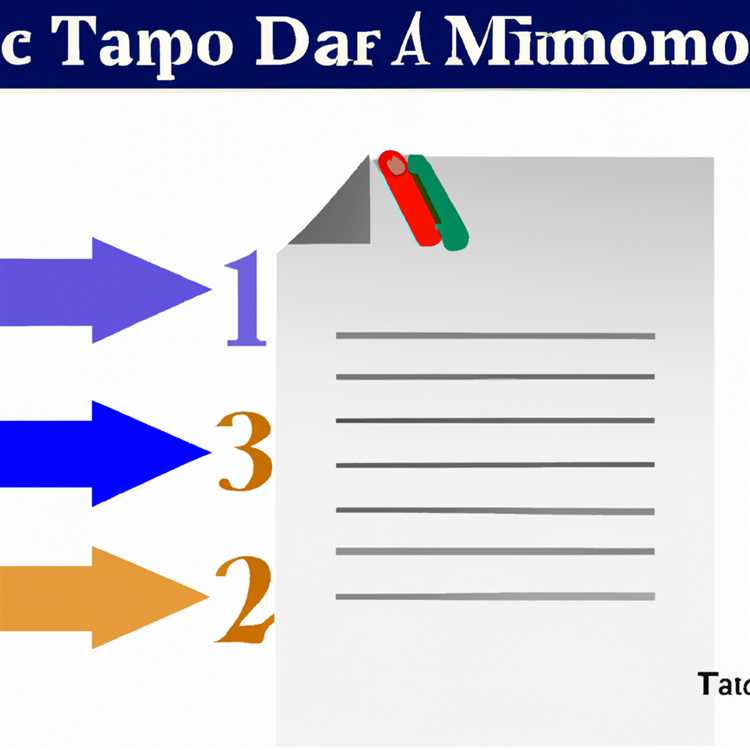
Per modificare rapidamente le dimensioni della carta in Google Docs, è necessario aprire il tuo documento nell'editor di Google Docs. Seguire i passaggi seguenti:
- Accedi al tuo account Google e apri Google Documenti.
- Nell'angolo in alto a sinistra della finestra di Google Docs, fare clic sull'icona "Menu" (tre linee orizzontali).
- Nel menu a discesa, fare clic sull'opzione "Docs".
- Nella pagina che si apre, vedrai un documento vuoto con dimensioni predefinite. Per impostazione predefinita, Google Docs utilizza un documento di dimensioni di lettere con dimensioni di 8, 5 x 11 pollici.
- Se hai già aperto un documento, è possibile fare clic sulla scheda "File" nell'angolo in alto a sinistra della finestra, quindi scegliere l'opzione "Imposta pagina" dal menu a discesa.
- Nella finestra dello strumento "Page Setup", è possibile personalizzare le dimensioni della carta in base alle tue esigenze. Puoi scegliere tra opzioni predefinite come lettera, legale, A4, ecc. Oppure puoi specificare le dimensioni personalizzate facendo clic sull'opzione "personalizzata".
- Se si sceglie l'opzione "personalizzata", verrà visualizzata una finestra di dialogo in cui è possibile inserire la larghezza e l'altezza desiderate per la carta. Puoi usare varie unità come pollici, millimetri, centimetri, punti o pixel. Si noti che la dimensione massima della pagina è di 22 x 22 pollici o 558, 8 x 558, 8 millimetri.
- Dopo aver inserito le dimensioni desiderate, fare clic sul pulsante "OK" per applicare le modifiche.
In conclusione, la modifica delle dimensioni della carta in Google Documenti può essere eseguita facilmente in pochi passaggi. Seguendo questo primo passaggio, sarai in grado di personalizzare le dimensioni del tuo documento a seconda di ciò per cui lo stai usando. Che si tratti della creazione di documenti, presentazioni o persino siti Web, Google Docs offre un'opzione flessibile per passare da grandi dimensioni di carta.
Passaggio 2: fare clic su "File" nel menu in alto
Dopo aver aperto il documento di Google Docs, il passo successivo è accedere al menu "File" nell'angolo in alto a sinistra dello schermo. Questo menu fornisce più opzioni e impostazioni con cui lavorare, compresa la dimensione della carta.
Per accedere al menu "File", fai semplicemente clic sul "File" Word "nell'angolo in alto a sinistra della finestra di Google Docs. Questo aprirà un menu a discesa con varie opzioni e impostazioni per il tuo documento.
Perché dobbiamo fare clic su "File"? Il motivo è che la modifica della dimensione della carta in Google Documenti viene eseguita tramite l'opzione "Setup Page", che può essere trovata nel menu "File". Quindi, facendo clic su "File", sarai in grado di accedere alle impostazioni necessarie per cambiare o creare una dimensione cartacea personalizzata per il tuo documento.
E le dimensioni? Per impostazione predefinita, Google Docs imposta le dimensioni della carta su A4. Tuttavia, puoi scegliere altre dimensioni di carta popolari come lettera, legale, tabloid e altro ancora. Se hai bisogno di una dimensione della carta personalizzata, Google Docs ti consente di inserire manualmente la larghezza e l'altezza desiderate. Questa flessibilità semplifica il passaggio da diverse dimensioni di carta o crea una dimensione specifica per le tue esigenze.
In conclusione, il passaggio 2 consiste nell'accesso al menu "file" in Google Documenti. Questo menu è cruciale per modificare rapidamente le dimensioni della carta del tuo documento. Facendo clic su "File", aprirai un menu a discesa in cui è possibile trovare l'opzione "Setup Pagina" e apportare le modifiche necessarie alla dimensione della carta.
Passaggio 3: selezionare "Imposta pagina" dal menu a discesa
Dopo aver selezionato il documento di cui è necessario modificare la dimensione della carta, seguire questi semplici passaggi per personalizzare le dimensioni:
1. Fare clic sull'opzione "File" situata nell'angolo in alto a sinistra di Google Docs.
2. Dal menu a discesa che viene visualizzato, fare clic su "Imposta pagina".
3. Verrà visualizzata una finestra, offrendoti una varietà di dimensioni predefinite come lettera, legale, A4, ecc. Scegli le dimensioni desiderate a seconda di ciò per cui hai bisogno del documento.
4. Se le dimensioni predefinite non soddisfano le tue esigenze, hai la possibilità di creare una dimensione personalizzata. Fare clic su "personalizzato" nella parte inferiore della finestra di configurazione della pagina.
5. Ora, puoi inserire la larghezza e l'altezza desiderate per il tuo documento. Puoi anche scegliere se vuoi che la pagina sia nel ritratto o nell'orientamento del paesaggio.
Cosa succede se l'opzione non è disponibile?
Se non riesci a trovare l'opzione "Impostazione della pagina" nel menu a discesa, è probabile perché stai lavorando su un diverso tipo di file. Google Documenti è specificamente progettato per la creazione e la modifica di documenti. Pertanto, funzionalità come la configurazione di pagina potrebbero non essere disponibili quando si lavora con altri tipi di file, come diapositive o disegni.
Perché è importante cambiare le dimensioni della carta?
La modifica delle dimensioni della carta è importante quando è necessario personalizzare le dimensioni del documento a scopo di stampa. Diversi tipi di documenti possono richiedere diverse dimensioni di carta. Ad esempio, se stai creando un opuscolo o un volantino, è possibile desiderare una dimensione più grande della dimensione della lettera standard.
Seguendo questi passaggi, è possibile cambiare facilmente le dimensioni della carta in Google Documenti e creare un documento adatto alle tue esigenze specifiche.
| Professionisti | Controlli |
|---|---|
| Ti consente di personalizzare le dimensioni del tuo documento | Potrebbe non essere disponibile quando si lavora con determinati tipi di file |
| Facile da usare | Richiede un input manuale delle dimensioni |
| Offre una varietà di dimensioni predefinite |
Quindi la prossima volta che dovrai modificare il formato della carta in Google Documenti, segui semplicemente questi passaggi e il tuo documento verrà stampato nella dimensione desiderata.
Quali sono le dimensioni in pixel delle dimensioni della pagina di Google Documenti?

Quando lavori con Google Documenti, hai la possibilità di modificare le dimensioni della pagina per adattarle alle tue esigenze specifiche. Per fare ciò, seguire i passaggi seguenti:
- Apri il documento di cui desideri modificare le dimensioni della pagina in Google Documenti.
- Fare clic sul menu "File" nell'angolo in alto a sinistra della finestra.
- Seleziona l'opzione "Imposta pagina" dal menu a discesa.
- Nella finestra Impostazione pagina visualizzata, puoi personalizzare le dimensioni della pagina selezionando una delle opzioni predefinite o inserendo le tue dimensioni.
- Fare clic sul pulsante "Ok" per salvare le modifiche.
La dimensione della pagina predefinita in Google Documenti è impostata su "Lettera", comunemente utilizzata per la stampa di documenti negli Stati Uniti. Tuttavia, puoi modificare il formato della pagina in altri formati standard come A4 o Legal, o anche inserire dimensioni personalizzate in base ai tuoi requisiti specifici.
Allora, perché vorresti cambiare la dimensione della pagina in Google Docs? Potrebbero esserci diversi motivi:
1. Stampa:

Se prevedi di stampare il documento, potrebbe essere necessario modificare il formato della pagina in modo che corrisponda al formato della carta utilizzato dalla stampante. Ad esempio, se disponi di una stampante che utilizza carta in formato A4, selezioneresti il formato pagina A4 in Google Documenti per assicurarti che il contenuto si adatti correttamente una volta stampato.
2. Personalizzazione dei documenti:

Modificando le dimensioni della pagina, puoi personalizzare i tuoi documenti per adattarli a esigenze specifiche. Ad esempio, se stai creando una presentazione con Presentazioni Google, potresti voler utilizzare una dimensione di pagina ottimizzata per la proiezione o i display widescreen.
3. Design e formattazione:
La modifica delle dimensioni della pagina può essere utile anche per scopi di progettazione e formattazione. Puoi creare documenti di dimensioni diverse per vari media, come siti Web o post sui social media. Ciò ti consente di regolare il layout e garantire che il contenuto venga visualizzato correttamente su piattaforme diverse.
In conclusione, modificare la dimensione della pagina in Google Docs è un processo semplice che può essere eseguito in pochi passaggi. Se devi regolare le dimensioni per scopi di stampa o personalizzare i tuoi documenti per supporti specifici, Google Docs ti offre la possibilità di modificare facilmente le dimensioni della pagina e adattarle alle tue esigenze.
Comprendere la dimensione della pagina predefinita in Google Documenti
Quando si crea un nuovo documento in Google Documenti, potresti aver notato che una dimensione della pagina predefinita è già impostata per te. Ma perché Google Docs ha una dimensione della pagina predefinita e come puoi cambiarla se necessario? In questa guida, risponderemo a queste domande e altro per aiutarti a comprendere le dimensioni della pagina predefinite in Google Documenti.
Perché i documenti di Google hanno una dimensione della pagina predefinita?
Google Documenti imposta una dimensione della pagina predefinita per scopi di comodità e compatibilità. La dimensione della pagina predefinita garantisce che il documento sia facilmente visualizzato e stampato senza alcuna regolazione. È progettato per adattarsi alle dimensioni standard di carta utilizzate in diversi paesi come la dimensione della lettera (8, 5 x 11 pollici) per le dimensioni degli Stati Uniti o A4 (21 x 29, 7 cm) per la maggior parte dei paesi europei.
Come modificare le dimensioni della pagina in Google Documenti
Se è necessario passare a una dimensione della pagina diversa per il tuo documento, Google Docs fornisce uno strumento di facile utilizzo per la personalizzazione. Segui questi passaggi per modificare la dimensione della pagina:
- Apri il tuo documento in Google Documenti.
- Fai clic sulla scheda "File" nell'angolo in alto a sinistra dello schermo.
- Nel menu a discesa, selezionare l'opzione "Imposta pagina".
- Una finestra verrà visualizzata con varie opzioni per la configurazione della pagina. Fai clic sul menu a discesa "Dimensione della carta".
- Seleziona la dimensione della pagina desiderata dall'elenco.
- Fare clic sul pulsante "OK" per applicare le modifiche.
Seguendo questi semplici passaggi, è possibile modificare facilmente le dimensioni della pagina in Google Docs in base alle tue esigenze specifiche.
Domande frequenti
Ecco alcune domande frequenti sulla modifica delle dimensioni della pagina in Google Documenti:
- Posso personalizzare la dimensione della pagina per le mie dimensioni? Sì, puoi scegliere l'opzione "personalizzata" nel menu a discesa della dimensione della carta e inserire la larghezza e l'altezza desiderate in pixel o altre unità.
- E se volessi modificare le dimensioni della pagina per un documento Google Sheets o Google Slides? I passaggi per modificare le dimensioni della pagina sono simili. Segui lo stesso processo nel rispettivo editor di documenti.
- La modifica della dimensione della pagina influisce sulla quantità di contenuti nel mio documento? No, modificare la dimensione della pagina regola solo le dimensioni della pagina. La quantità di contenuti nel documento rimane lo stesso.
- Posso modificare la dimensione della pagina senza aprire la finestra di configurazione della pagina? Sì, è possibile fare clic sulla scheda "File", passare il mouse sopra l'opzione "Imposta pagina" e selezionare la dimensione della pagina desiderata dalla piccola finestra che viene visualizzata.
Queste risposte dovrebbero chiarire eventuali domande che potresti avere su come modificare le dimensioni della pagina in Google Documenti. Ora puoi facilmente personalizzare i tuoi documenti in base alle tue esigenze specifiche di stampa o formattazione.
Conclusione
In conclusione, la dimensione della pagina predefinita in Google Documenti è pre-definita per comodità e compatibilità. Tuttavia, è possibile modificare facilmente le dimensioni della pagina per soddisfare i requisiti specifici utilizzando lo strumento di configurazione della pagina. Che si tratti di stampare o personalizzare i tuoi documenti, la comprensione e l'utilizzo delle opzioni di dimensioni della pagina in Google Documenti può migliorare notevolmente la tua produttività.
Infografica:
Ecco un'infografica che riassume i passaggi per modificare le dimensioni della pagina in Google Documenti:
(Inserire l'infografica qui)